[TUTORIAL] ¿Cómo usar JDownloader? Completo, paso a paso

JDownloader
¿Qué es JDownloader?
JDownloader es un gestor de descargas de código abierto con licencia GNU/GPL basado en Java. Sus usos son múltiples, ya que puede reconocer elementos de la web tales como videos, imágenes, archivos de audio... aunque su uso más extendido y por el cual se ha hecho tan famoso es por su efectividad a la hora de organizar y descargar archivos desde enlaces a servidores externos de descarga, tales como fileserve.com.
Requisitos
Para poder usar JDownloader tan solo necesitas tener la última versión de la máquina virtual Java en tu equipo. CLICK AQUÍ para comprobar que tienes la última versión.
Instalación
- Si no tienes JDownloader instalado, puedes descargarlo aqui.
- Una vez descargado, ejecutamos el archivo de instalación.
- Pinchamos Next para iniciar el SetupWizard.
- En el siguiente paso debemos pinchar sobre I Agree para aceptar los Términos y Condiciones tras la lectura de los mismos.
- El siguiente paso es seleccionar el directorio donde queremos que se instale JDownloader (por defecto C:Archivos de ProgramaJDownloader). Una vez decidido dónde instalaremos el programa, hacemos click sobre Next.
- En el siguiente paso te ofrecen instalar FaceMoods, que es un programa que se integra con Mozilla Firefox y te da la posibilidad de personalizar tus mensajes en redes sociales y algunos servidores mail. Mi elección es señalar No, thanks y pinchar sobre el botón Install para comenzar la instalación, pero la decisión final es vuestra. Antes de comenzar la instalación te informarán que al instalar este programa estarás contribuyendo con el desarrollo de JDownloader y que si quieres continuar sin instalarlo. Click sobre Yes.
- Una vez instalados todos los archivos, pinchamos sobre Next.
- Para finalizar el SetupWizard pincharemos sobre Finish. Si quieres ejecutar el programa nada más cerrar el asistente, deja la caja de arriba donde pone Run JDownloader señalada; en caso contrario, omitela.
- La primera vez que ejecuteis el programa, se emepezará a auto-actualizar directamente desde el servidor web. Este proceso es necesario, ¡no lo canceleis!
- Tras la actualización, comenzamos con la instalación real del programa. Lo primero es escoger el idioma que queremos usar para la interfaz de nuestro JDownloader y lo siguiente el directorio donde irán todas las descargas que realizemos mediante este gestor. Una vez seleccionado, pinchamos sobre Aceptar.
- En el siguiente paso te informan sobre el complemento FlashGot para el navegador Mozilla Firefox. Pulsad Aceptar para seguir con la instalación.
- Ya tenemos instalado JDownloader en nuestro equipo. Es probable que alguna vez nos salga algún mensaje emergente dentro del programa indicándonos que existe alguna actualización. Lo más recomendable es instalar siempre las actualizaciones que se vayan publicando, ya que éstas sirven para corregir errores y tapar agujeros de seguridad que pueden hacer vulnerable a nuestra máquina.
Configuración
Lo primero es configurar JDownloader para su correcta utilización:
- De las tres pestañas arriba (Download, Linkgrabber y Settings) pinchamos sobre Settings.
- Del apartado General os recomiendo que instaleis Click'n'Load y FlashGot. Pulsad sobre Install en ambos casos.
- En el apartado User interface podeis cambiar el idioma del programa y el skin. Si cambiais el idioma a Español y cambiais el skin por el de Windows Style, JDownloader os quedará realmente bien.
- Si teneis una cuenta premium de algun servidor de descargas externo como fileserve.com podeis configurarla en la pestaña Premium.
Utilización
El uso de este programa es muy facil e intuitivo.
Para descargar cualquier elemento desde internet solo teneis que hacer click con el botón secundario sobre lo que querais descargar y pulsar sobre Copiar la ruta del enlace o señalas el enlace con el cursor del ratón y pulsas en Copiar. El elemento pasará automáticamente a la lista de Capturador de enlaces. También podeis añadir las URLs manualmente; en el apartado Capturador de enlaces se os da esta posibilidad. Simplemente teneis que pinchar sobre Agregar URLs, pegar los enlaces de los elementos que quereis descargar y pulsar sobre Analizar URLs para que el programa compruebe que todos los enlaces están bien. Una vez cargados todos los enlaces en la lista, pulsar sobre Agregar todos los enlaces para iniciar la descarga.
JDownloader también nos brinda la posibilidad de descargar contenedores .dlc. Simplemente debemos abrir el archivo y automáticamente se creará la lista de descarga que podremos ver en el apartado Descargas. Si queremos cargar el contenedor manualmente, podremos hacerlo pulsando sobre Cargar contenedor.
Crear contenedores DLC
Un contenedor DLC es un archivo con extensión .dlc que nos ofrece la posibilidad de agrupar un conjunto de enlaces en un solo archivo. Crear uno es muy sencillo; solo tenemos que copiar los enlaces que queramos agrupar al Capturador de enlaces, seleccionar los paquetes que queramos, pulsar con el botón derecho sobre alguno de ellos y seleccionar Crear DLC. También podemos realizar la misma operación en el menú Archivo, seleccionando Respaldar y pulsando sobre Guardar contenedor de enlaces.
Descarga
Si no tienes JDownloader, puedes descargarlo aqui.
;) Un saludo... se buena persona y agradece/comparte!!

 Ver Categorías
Ver Categorías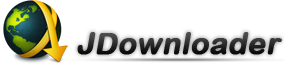



1 Comentarios
Jdownloader es realmente un software decididamente muy importante y también casi inprescindible en el mundo de als descargas de hoy. Ojo con los complementos de mediafire que se que a veces tiene problemas. saludos!